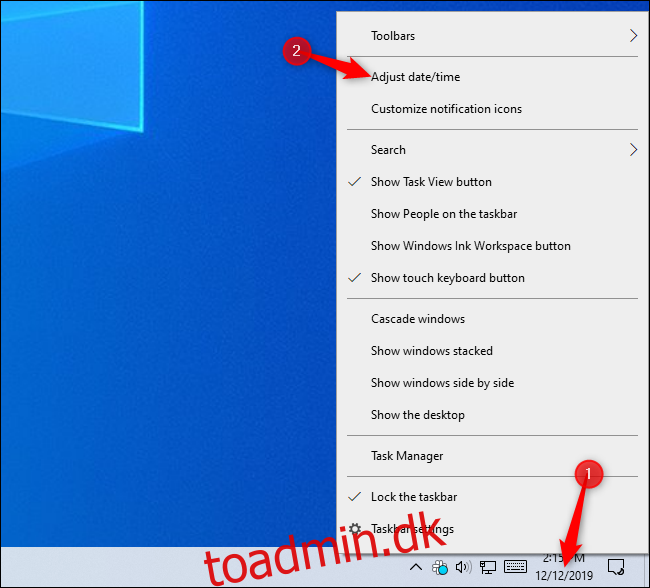Uanset om du har kolleger, venner eller familie i forskellige tidszoner, kan det kræve en indsats at holde styr på det hele. Windows giver dig mulighed for at tilføje flere tidszoneure til proceslinjen, hvilket gør dette meget nemmere.
Dette er meget mere praktisk end at søge på nettet efter “tid ind [city].” Det kan endda være mere præcist end at prøve at huske tidszoner selv. Lad os f.eks. sige, at du har kolleger i Arizona, som for det meste ikke overholder sommertid. Hvor mange timer foran eller bagud af din nuværende tidszone er Arizona lige nu? Det er ikke nødvendigt at huske – bare tjek uret.
For at finde disse indstillinger skal du højreklikke på uret på Windows 10’s proceslinje og vælge “Juster dato/tid.” Du kan også gå til Indstillinger > Tid og sprog > Dato og tid.
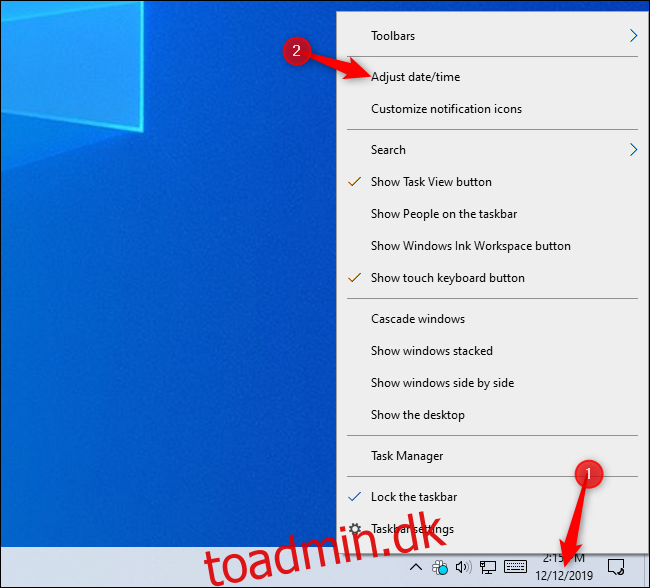
Rul ned og klik på “Tilføj ure til forskellige tidszoner” under Relaterede indstillinger.
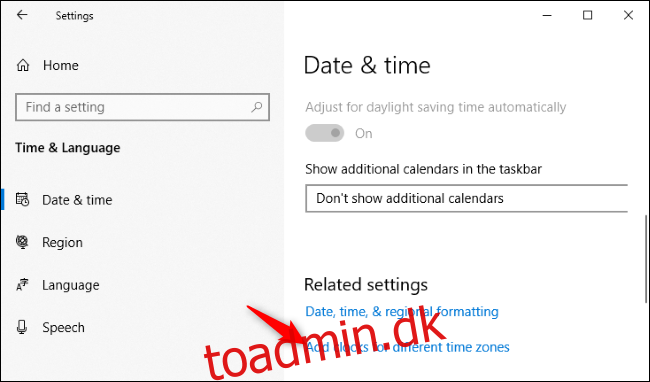
For at tilføje endnu et ur skal du markere afkrydsningsfeltet “Vis dette ur”, vælge en tidszone og indtaste et visningsnavn.
Dette navn vil blive vist i værktøjstip, der vises, når du holder markøren over uret på proceslinjen, og i pop op-panelet, der vises, når du klikker på klokkeslættet. Du kan skrive hvad du vil. Du kan f.eks. indtaste navnet på tidszonen eller navnet på en by. Du kan endda skrive navnet på de personer, du kender, eller det team, du arbejder med, i den tidszone.
Du kan tilføje op til to ekstra tidszoner her; det er det. Når du er færdig, skal du klikke på “OK”.
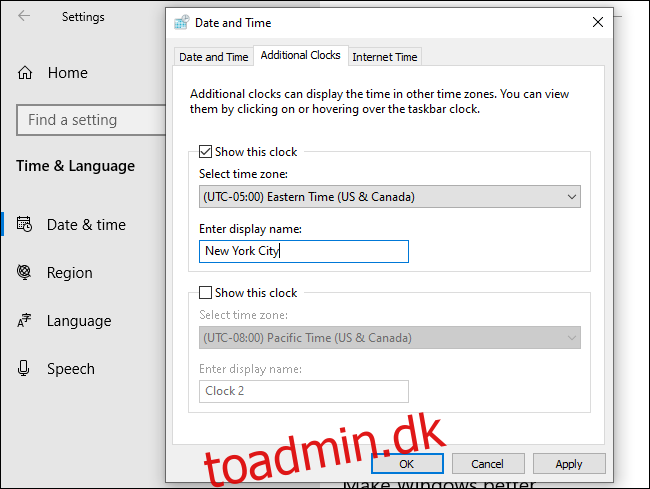
For at se dine andre tidszoneure uden at klikke på noget, kan du holde musemarkøren over uret på proceslinjen. Du kan se tiden i de andre tidszoner.
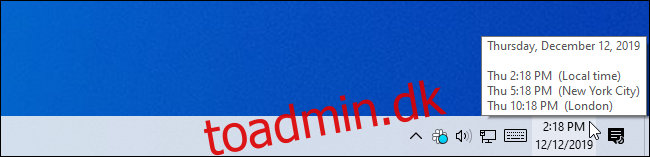
Du kan også klikke på uret på proceslinjen og se øverst i panelet. Du kan se tiderne i dine to andre valgte tidszoner lige under den lokale tidszone.
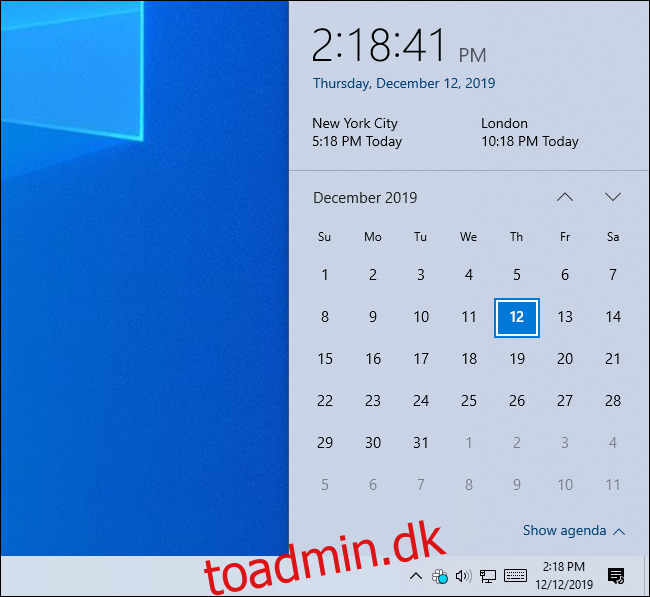
Vil du have flere nyttige ting på dit ur-popup? Tilføj din kalender! Du kan synkronisere Windows 10 med online-kalendere som Google Kalender, Apples iCloud-kalender og Exchange-kalendere.
Du kan også aktivere ure for flere tidszoner i Windows 7 og 8.1. Bare højreklik på uret på proceslinjen, klik på “Juster dato/tid” og vælg fanen “Yderligere ure”. Det hele fungerer på samme måde, selvom panelet, der vises efter du har klikket på uret på proceslinjen, ser anderledes ud på ældre versioner af Windows.